ファイルやドキュメントへの集中管理と共有アクセスを提供するアプリケーションはますます人気を集めています。ドキュメントを操作する際、ワークステーションにソフトウェアを購入・インストールする必要はなく、ブラウザを開くだけで通常のドキュメント作業が可能になります。
大きな利点の一つは、すべての従業員のドキュメントをサーバー上に保存することで、次のことが可能になる点です:
- 各従業員のワークステーションに保存される場合よりも高いセキュリティ
- 共同作業の可能性
- 異なるデバイスからの簡単なアクセス
- バックアップ機能
OnlyOfficeはクラウド型のオフィスサーバーアプリケーションで、ブラウザを使用してドキュメントを操作できます。ドキュメント作業に必要なすべてのツールにアクセスすることができます。
今回は、Debian 12を実行しているVPSサーバーにインストールします。
最低限必要なサーバー要件に注意してください:
- 50 GB - ディスク
- 6 GB - RAM
- 2 コア - CPU
1. インストール
1.1 デフォルトでは、Debian 12にapache2とexim4がインストールされているため、これらを削除します。
service stop apache
service stop exim4
apt remove apache2
apt remove exim4
1.2 インストールスクリプト
wget https://download.onlyoffice.com/install/workspace-install.sh
chmod +x workspace-install.sh
./workspace-install.sh
インストール方法として、推奨されるdockerを使用した方法(デフォルトのY)を選択します。
インストールにはしばらく時間がかかりますが、成功メッセージが表示されます。
1.3 インストールの完了
事前に設定したドメインまたはサーバーのIPアドレスを使用してブラウザにアクセスし、インストールを完了させます。
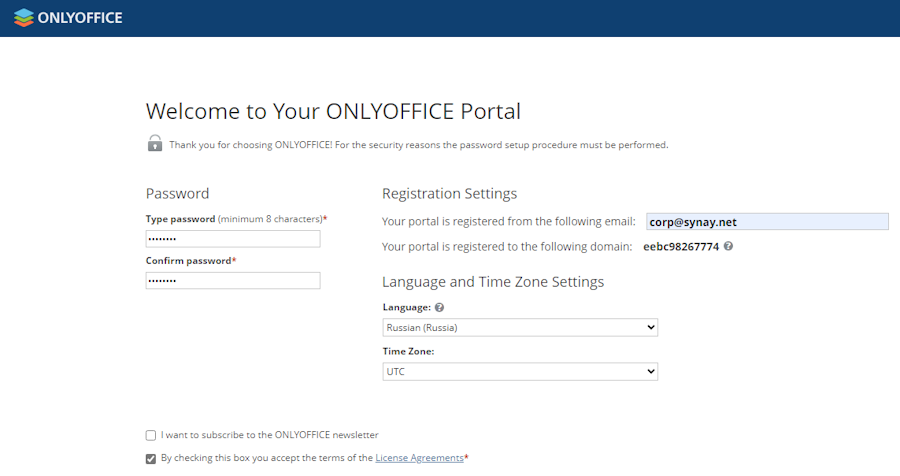
パスワードを設定し、確認用のリンクが送信されるメールアドレスを入力し、インターフェースの言語を選択します。
2. ドキュメントの操作
メニューから新しいドキュメントを追加できます。
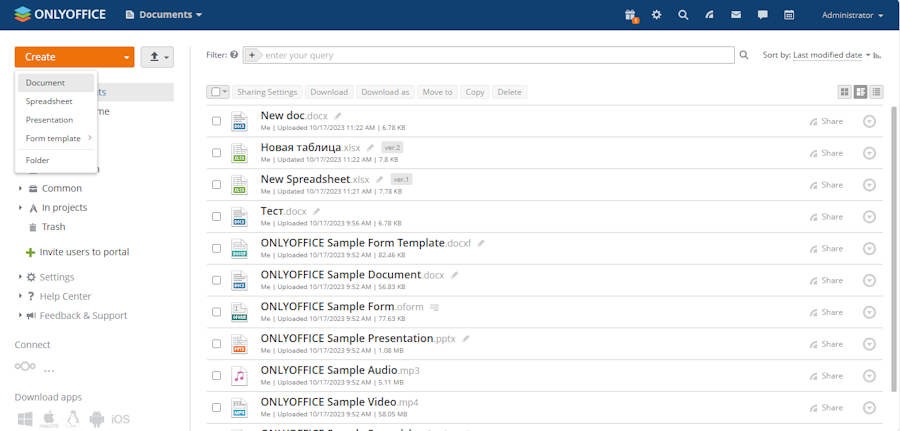
2.1 テキストドキュメントの作業例
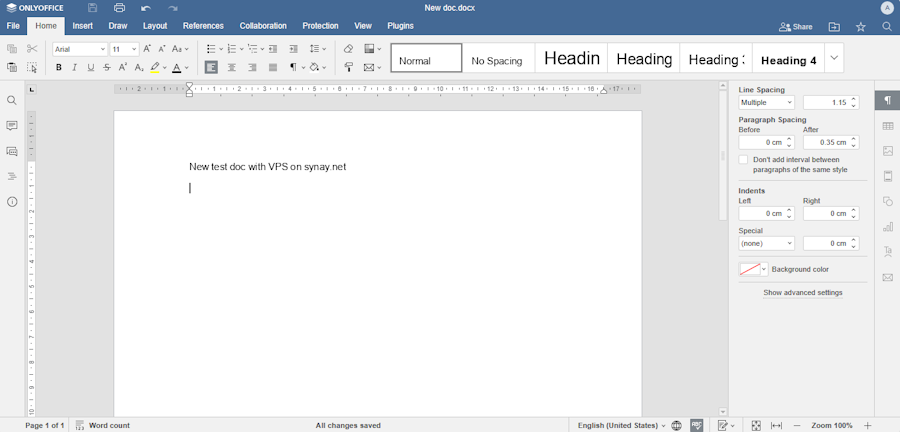
2.2 テーブルの作業例
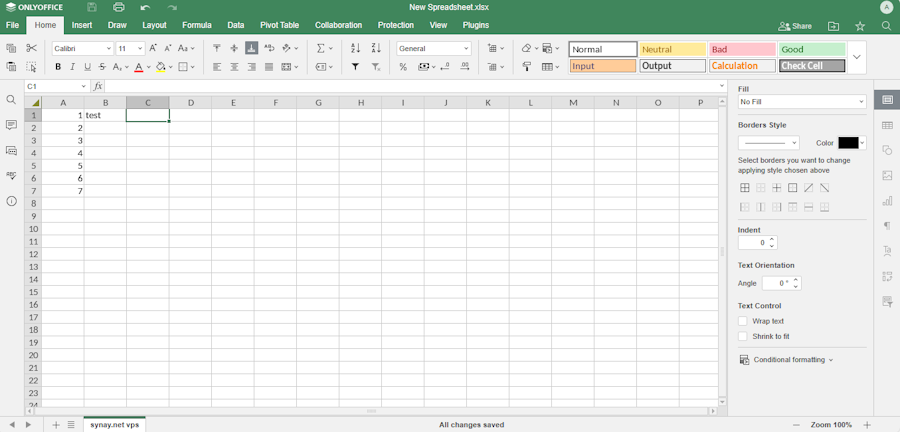
3. SSL証明書の設定
安全なhttpsプロトコルを使用するために、ドメインをDNSエディタで設定した後、SSL証明書をインストールすることをお勧めします。
http://xx.ip.xx.ip/controlpanel/https のリンクにアクセスし、表示されるメニューからSSL証明書をダウンロードしてください。
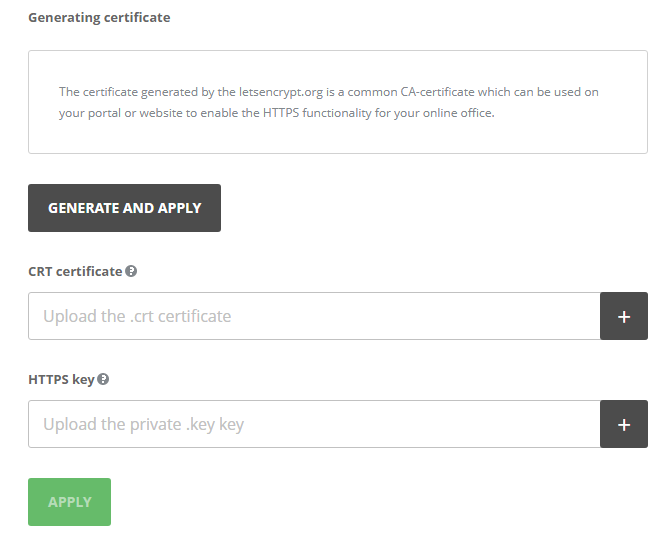
インストールが完了しました。
No Comments Yet

